問:可以編輯MP4檔嗎?什麼樣的程式可以剪輯MP4影片?
MP4或MPEG-4 Part 14是一種數位多媒體容器格式,通常用於儲存影片、音頻、字幕和圖片。帶有音頻和影片的MPEG-4檔的檔案副檔名為.mp4。只包含音頻的MPEG-4副檔名為.m4a。
如果您是個影片製作者,我們相信您一直都在尋找一款可以輕鬆剪切、修剪、分割、提取、合併並添加文本/音樂到MP4影片的MP4影片剪輯軟體。如果您已經在網路上搜尋過了,您會發現有很多最佳影片剪輯軟體都很貴,有些甚至要幾百美金。如果您需要使用MP4影片剪輯軟體,但沒有足夠的預算可以購買,那麼您來對地方了。
閱讀這篇文章,了解Windows 11/10中10款最佳免費MP4剪輯軟體。軟體是根據操作的方便程度來分類的。對於初學者來說,前六款工具更實用。如果您是進階使用者,可以嘗試後面四款程式。
#1. EaseUS Video Editor (推薦)
EaseUS Video Editor為您提供了完全免費的功能,像是修剪、切割、分割、合併、旋轉、混合影片、剪輯影片、套用時尚的影片特效、加速/減慢MP4影片速度等。強大的影片轉換功能讓您可以轉換MP4為GIF、轉換YouTube影片為MP3、轉換MP4為MP3等等。
更重要的是,對於其他進階操作,例如從影片中提取音頻、從影片中提取字幕,或者將影片和音頻結合起來,這樣複雜的影片修改這款軟體也可以勝任。
支援影片格式:MP4、AVI、MPEG、WMV、MOV、WAV及更多。
步驟 1. 啟動EaseUS Video Editor
軟體提供4:3或16:9兩種顯示模式選擇。請根據您原始影片的寬高比或上傳到的網站選擇正確模式。

步驟 2. 導入影片
界面上有5個選項卡。請先導入要編輯的影片,將文本/濾鏡/壘附/轉場應用到影片。如果是第一次安裝並執行程序,可以通過逐步提示學習使用基本的功能。

步驟 3. 加入軌道
從媒體庫中拖曳影片到時間軸。或者,右鍵單擊「素材」中的影片,然後選擇「添加到軌道」。

步驟 4. 編輯影片
右鍵單擊影片,然後選擇「編輯」。

開始分割、修剪、加速、旋轉、添加浮水印或增強影片片段。

步驟 5. 匯出影片
單擊工具欄中的「匯出」。

優勢:EaseUS Video Editor提供了最全面的免費MP4影片剪輯功能。
劣勢:與macOS不相容。
#2. Windows Movie Maker (相片)
Windows Movie Maker是微軟停止運作的(2017年1月10日)影片剪輯軟體。您可以使用該工具建立和編輯影片,也可以將影片上傳到OneDrive、Facebook、Vimeo和YouTube上。現在Windows Movie Maker不再提供下載了。在Windows 10中,Movie Maker內建了Microsoft Photos。您可以使用相片中的影片剪輯功能來建立和編輯帶有音樂、文本、動作、濾鏡和3D效果的影片。
如果您使用的是Vista、Windows XP、7或8,也仍然可以使用Windows Movie Maker,該軟體擁有用戶友好的界面、使用方便和基本的影片剪輯。支援所有常見的影片格式,如MOV、M4V、WMV、AVI和MP4。
優勢:Windows Movie Maker易於使用且擁有所有基本的MP4影片剪輯功能。
劣勢:已被官方停用,取而代之的是Windows 10隨附的「相片」。

#3. Movavi Video Editor Plus
Movavi Video Editor Plus有著用戶友好的界面,是款直觀的免費MP4剪輯軟體。您不需要是影片剪輯專家也可以使用這款工具。Movavi Video Editor Plus界面上顯示了所有功能,您需要做的只有簡單點擊。可以用此軟體剪裁和旋轉您的影片、添加驚艷的效果/濾鏡/轉場濾鏡,為您的影片添加貼圖和其他額外內容。
支援導入和導出所有標準影片格式的影片,包括MP4、AVI、WMV、MOV、WAV等。想要將影片導出,您可以自定義儲存位置、分辨率、類型和將影片直接上傳到YouTube。
優勢:Movavi Video Editor Plus擁有所有基本和進階的影片剪輯功能,可以滿足大多數用戶的需求。
劣勢:只能在試用期間免費使用有功能限制的Movavi Video Editor Plus。

#4. VSDC Free Video Editor
VSDC Free Video Editor提供了豐富的功能、直觀的界面,可在Windows 10、Windows 8、Windows 7和Vista上實現免費MP4剪輯。這款非線性影片剪輯工具可將目標物件放置在時間軸上的任何位置且可以是任何大小。您可以添加視覺和音頻特效到MP4影片,分為:顏色校正、變形、目標濾鏡、轉場濾鏡和特效。
剪輯後,您可以輕鬆將MP4檔導出到Facebook、YouTube、Instagram、Twitter和Vimeo等社交網路。VSDC Free Video Editor支援所有一般影片、圖片、音頻格式和編解碼器。所以您不需要任何額外的轉換工具。
優勢:VSDC Free Video Editor提供許多可用的濾鏡和特效。這款軟體完全免費。
劣勢:如果您想從VSDC獲得具體技術服務則需要付費。您的問題將在三天內得到答覆。

#5. Movie Creator
Movie Creator為商店中最好的免費MP4剪輯軟體和幻燈片製作的應用之一。您可以輕鬆建立並與他人分享影片。
有了Movie Creator,您可以從影片中修剪多個部分、選擇另一個影片進行合併、應用驚艷的合併功能、添加貼圖、使用和自定義各種影片主題、在影片中添加音樂、隨時對正確的幀應用不同的效果等。
優勢:Movie Creator也可以在行動裝置上使用。
劣勢:只相容Windows 10的14393.0或更新版本。
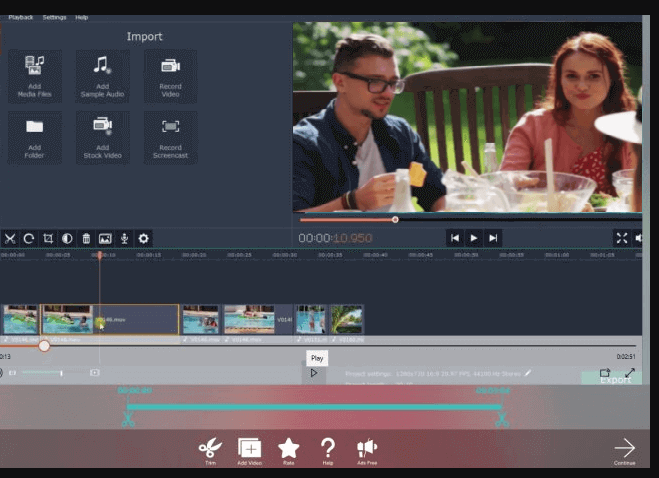
#6. Avidemux
Avidemux是一款免費的非線性影片剪輯軟體,用於幫助用戶剪切/濾鏡/編碼影片、轉換影片格式、分割影片、連接影片等。支援許多影片格式,如MP4、AVI、MPEG、MKV和ASF。
這款MP4影片剪輯工具為用戶提供了各式各樣的濾鏡來渲染影片。還為進階用戶提供了指令行的功能。
優勢:Avidemux相容Windows和macOS電腦。
劣勢:對於初學者來說可能比較複雜。且軟體崩潰時常發生。

#7. Lightworks
Lightworks是一款專業且免費的MP4影片剪輯工具。25年以來一直提供優秀的影片校正服務。Lightworks涵蓋了許多令人驚艷的功能,例如簡單直觀的界面、簡單的時間軸編輯和修剪、豐富的濾鏡和效果、導出可用於YouTube/Vimeo的高質量影片等。
Lightworks可用於macOS、Windows甚至Linux上。支援MP4、AVI、 MOV、 MPEG和其他許多格式。
優勢:簡單易用的界面和完善的的影片剪輯解決方案。
劣勢:免費版本只能使用7天,並且在功能和導出格式上有限制。

#8. Hitfilm Express
Hitfilm Express為另一款擁有專業級VFX的免費MP4剪輯工具,幫助您建立和編輯精彩的電影和影片。無論您是業餘或專業人士,使用此影片編輯程式可以使用基本和進階的功能。例如,影片編輯、粒子模擬、合成的工具、顏色校正 & 分級、摳像 & 提取、3D模型導入、特效、檔案處理和系統規範。
想要剪輯MP4影片,軟體提供了全方面的功能,如圖中圖、自適應微調、無限的軌道、3D相機投影、動畫工具等。
優勢:Hitfilm Express是一款專業級別的影片剪輯工具,可幫助您製作出色內容、檔案或遊戲影片
劣勢:該軟體的專業版價格昂貴,從400美金到700美金不等。

#9. DaVinci Resolve
DaVinci Resolve也是一款傑出的MP4剪輯工具,提供了所有基本和新的影片剪輯功能,例如,導入SRT檔或手動建立字幕和隱藏字幕、打開多個時間軸並在片段之間快速複製/貼上和編輯、切割影片、影片上添加顏色、音樂、文本等。
優勢:DaVinci Resolve為一款快速且進階並有個熱烈反響界面的專業非線性剪輯系統。
劣勢:免費版沒有多用戶協作、立體3D工具、膠片紋理、模糊和薄霧效果等。

Windows 10免費MP4剪輯軟體常見問題
最好的MP4剪輯軟體是什麼?
在本文中,我們為您介紹了10款最佳免費MP4剪輯軟體。無論您是專業的影片剪輯者或業餘愛好者,都可以找到適合自己的工具。如前所述,EaseUS Video Editor、Windows Movie Maker、Movavi Video Editor Plus、VSDC Free Video Editor都很簡單易用且功能齊全。
可以編輯MP4檔嗎?
可以,MP4為最流行的影片格式之一,幾乎所有的影片編輯軟體都支援MP4。您可以使用上面任一款影片剪輯工具通過剪裁、修剪、放大/縮小、轉換來編輯MP4。
Windows 10上最好的免費影片剪輯軟體是哪款?
如果您想找到一款完全免費的影片剪輯軟體,且在免費版本中無限制,EaseUS Video Editor是一個很好的選擇。這款軟體的免費版能夠實現專業版也能做到的事,可以滿足您所有的影片剪輯需求。




